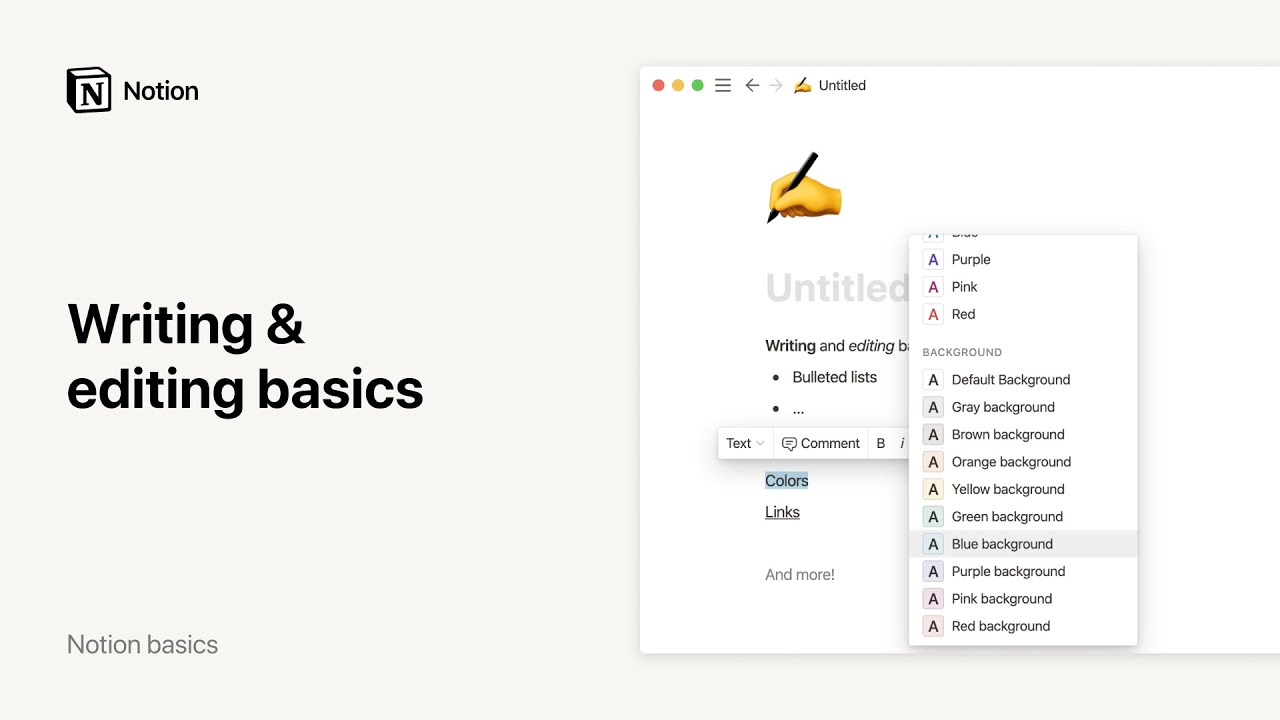Startpagina en Mijn taken
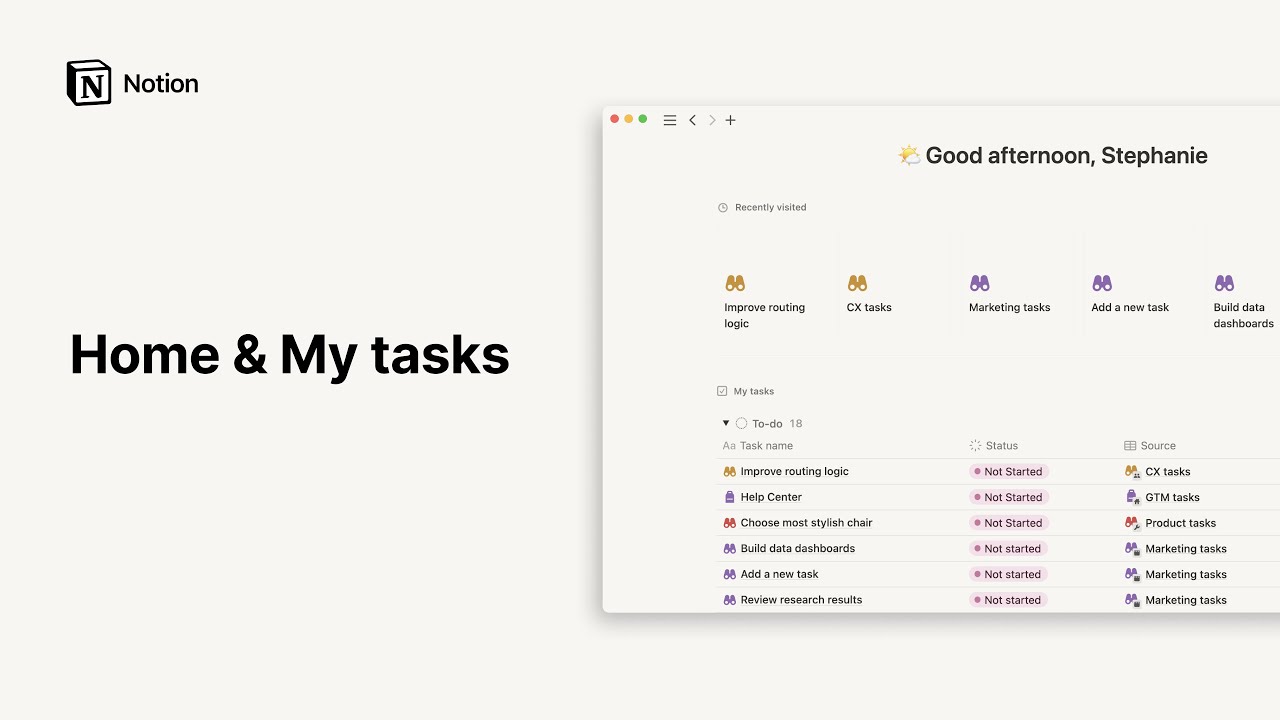
De startpagina biedt een overzicht van alle documenten en taken die je aandacht nodig hebben. 🏡
Opmerking:
De startpagina is alleen beschikbaar op de desktop- en webversies van Notion.
Gasten in je workspace hebben geen toegang tot de startpagina.
De startpagina van je workspace geeft een centraal overzicht van belangrijke content in je gehele workspace. Als je de startpagina wilt openen, ga je naar de linkerzijbalk en selecteer je Startpagina.
Bekijk de 20 pagina's die je het laatst hebt bezocht. Scrol naar links om er meer te zien.
Mijn taken bevat elke taak uit alle takendatabases in je Notion-workspace die aan jou toegewezen zijn.
Takendatabases maken
Om je toegewezen taken te kunnen zien in Mijn taken moet je zorgen dat de databases waarin de taken staan takendatabases in Notion zijn. Een takendatabase in Notion is een database die informatie over de eigenschappen status, toegewezen persoon en vervaldatum vereist, om je te helpen met het bijhouden van je werk.
Ga als volgt te werk om een takendatabase maken of een bestaande database in een takendatabase te veranderen:
Selecteer
•••rechtsboven in de database en selecteerOmzetten in takendatabase.Kies welke eigenschappen in je database overeenkomen met de taakstatus, toegewezen persoon en vervaldatum. Als je database deze eigenschappen nog niet bevat, kun je deze maken door
Nieuwe makente selecteren.Selecteer
Omzetten in takendatabase. Elke taak die aan je wordt toegewezen vanuit die database, wordt weergegeven in Mijn taken.
Mijn taken aanpassen
Je kunt aanpassen welke taken je te zien krijgt in de widget Mijn taken door de cursor op de widget te plaatsen en op ••• te klikken. Je kunt de gewenste lay-outs en filters kiezen, je taken sorteren of aanpassen welke taakeigenschappen de widget moet weergeven.
Een taak maken vanuit Mijn taken
Je kunt aan elke bestaande takendatabase een nieuwe taak toevoegen vanuit de widget Mijn taken op je startpagina. Klik hiervoor op + rechtsboven in de widget. Wil je de takendatabase wijzigen die als bestemming dient? Open dan de vervolgkeuzelijst linksboven bij de nieuwe taak en ga naar Toevoegen aan {naam database}. Zoek en selecteer de gewenste database en vul vervolgens de informatie over je taak in.
Mijn taken verbergen op startpagina
Als je Mijn taken niet wilt laten weergeven op de startpagina, plaats je de cursor op de widget Mijn taken op de startpagina. Selecteer ••• en vervolgens Verbergen op startpagina.
Mijn taken als volledige pagina openen
Plaats de cursor op de widget Mijn taken op de startpagina en selecteer Als volledige pagina openen om dieper in te gaan op je taken. Hiervandaan kun je de pagina markeren als favoriet, de indeling van je taken aanpassen, een nieuwe taak maken en meer.
Takendatabase ongedaan maken
Opmerking: Wanneer je een takendatabase ongedaan maakt, kunnen mensen die aan taken van die database waren toegewezen die taken niet meer zien in Mijn taken.
Ga als volgt te werk om een takendatabase ongedaan te maken:
Selecteer
•••rechtsboven in de database.Selecteer
•••naastDit is een takendatabase→Takendatabase ongedaan maken→Verwijderen.
Deze sectie suggereert pagina's op basis van je recent bezochte pagina's. De sectie wordt in real time bijgewerkt. Vernieuw Notion om je nieuwste suggesties te zien.
Bekijk de meest bezochte pagina's voor je workspace in de afgelopen week. Wil je liever de trending pagina's van een specifieke teamruimte zien? Selecteer dan in de vervolgkeuzelijst naast de naam van je workspace in de widget Trending de teamruimte die je wilt gebruiken.
De sectie met aanbevolen sjablonen biedt sjablonen die je kunnen inspireren. Deze widget wordt niet standaard op de startpagina weergegeven. Je kunt de widget inschakelen via de instellingen van de startpagina. Hieronder vind je instructies om dat te doen.
Je bijnaam wijzigen
Als je de bijnaam die wordt gebruikt in de begroeting op de startpagina wilt veranderen, klik je op je naam en voer je een nieuwe naam in. Druk op Enter of klik buiten het tekstveld om je nieuwe bijnaam in te stellen.
Standaardstartpagina wijzigen
Je kunt instellen welke pagina je te zien krijgt wanneer je Notion opstart. Selecteer ••• rechtsboven op de startpagina → Standaardstartpagina wijzigen. Selecteer vervolgens Startpagina, Laatst bezochte pagina of Bovenste pagina in de zijbalk.
Widgets weergeven of verbergen
Selecteer ••• rechtsboven op de startpagina → Widgets weergeven/verbergen. Selecteer of deselecteer Begroeting, Mijn taken, Leren en Aanbevolen sjablonen. Momenteel kun je geen andere widgets verbergen.